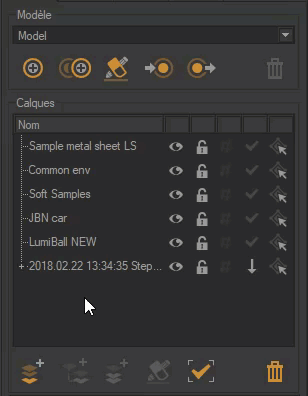Les listes
La plupart des listes dans Patchwork 3D ont la fonction de recherche et de filtrage.
Fonction de recherche
Accessible à partir de l'icône suivante  , le fonctionnement de la recherche met en surbrillance toutes les itérations relatives à votre recherche.
, le fonctionnement de la recherche met en surbrillance toutes les itérations relatives à votre recherche.
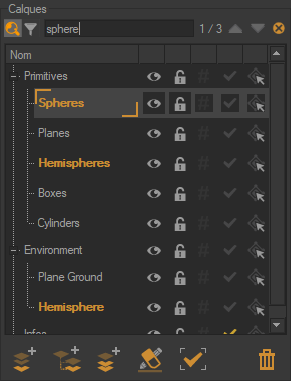
Fonction de filtrage
Accessible à partir de l'icône suivante  , le fonctionnement du filtrage réduit la recherche en masquant les itérations qui n'ont pas de rapport avec la recherche.
, le fonctionnement du filtrage réduit la recherche en masquant les itérations qui n'ont pas de rapport avec la recherche.
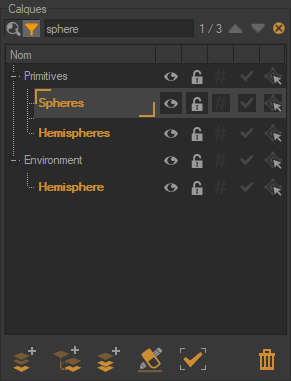
Éléments d'une liste ou d'une hiérarchie
Patchwork 3D offre des fonctionnalités qui simplifie le changement d'état des éléments d'une liste ou leur réorganisation dans une hiérarchie.
Changer l'état de plusieurs éléments d'une liste par cliquer-glisser
Le cliquer-glisser est très pratique pour changer, en seul clic, l'état de visibilité, de verrouillage ou de sélection des éléments d'une liste. Grâce à cette fonctionnalité il n'est plus nécessaire de sélectionner individuellement chaque élément d'une liste pour changer leur état.
Le mode opératoire du cliquer-glisser est simple à utiliser. Sélectionnez la première icône de l'élément de la liste en laissant le bouton gauche de la souris maintenu appuyé et développez la sélection aux autres icônes des éléments par un mouvant vertical ascendant ou descendant, relâchez ensuite le bouton gauche de la souris.
Note
Lors du cliquer-glisser l'état de visibilité, de verrouillage ou sélection du premier élément de la liste est appliqué aux autres éléments de la sélection.
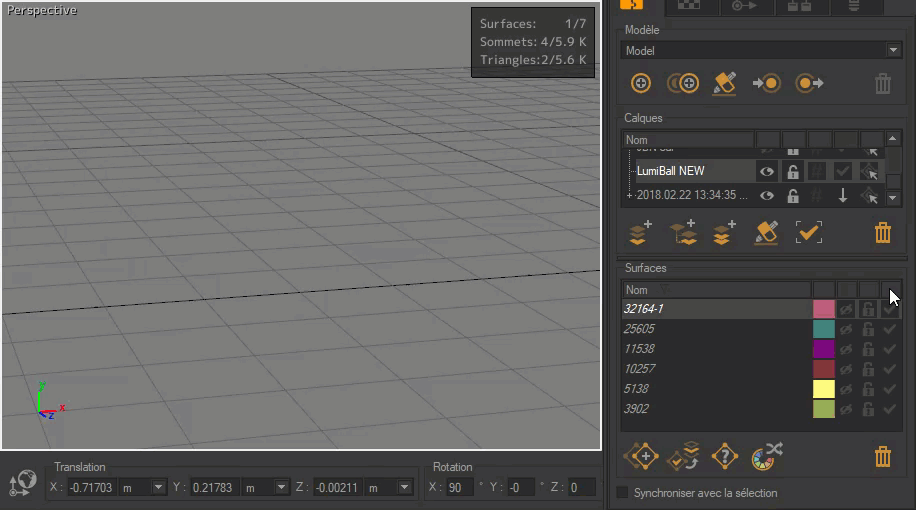
Exemple du changement d'état de surfaces par cliquer-glisser .
Réorganisation des éléments dans une hiérarchie
Vous pouvez réorganiser les éléments d'une liste par un simple glisser-déposer.